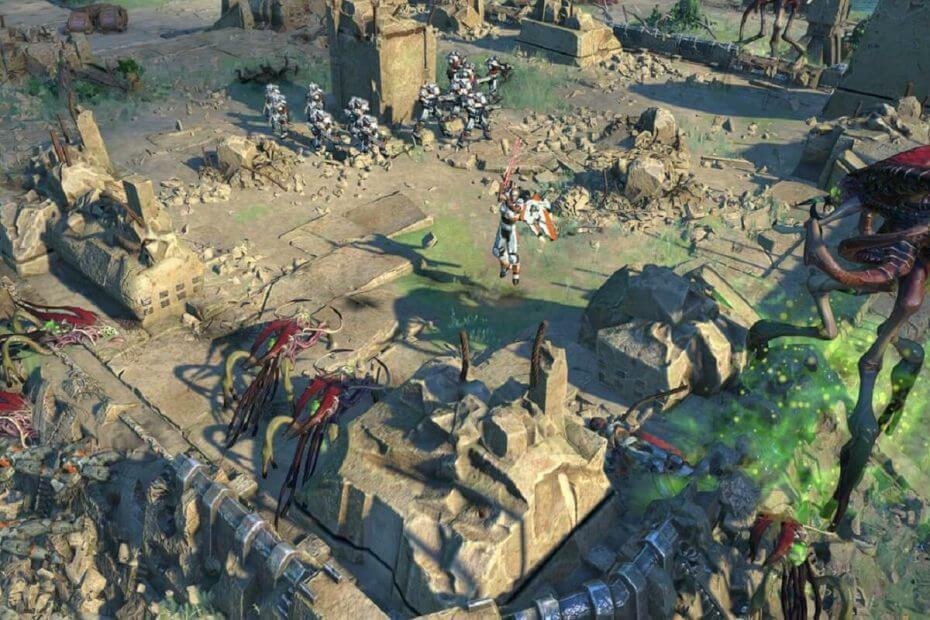- Red Alert 2 е една от определящите игри на RTS жанра. Той постави разработчика Westwood Studios на картата и дори след 20 години все още запазва фен база от отдадени играчи.
- Както при повечето игри от този период, Red Alert 2 има някои проблеми, работещи под Windows 10, и поради тази причина ние съставихме ръководство, което да ви помогне да се насладите на това емблематично заглавие на нов хардуер.
- Обичаме RTS игрите и Red Alert 2, който е дядото на повечето модерни игри в този жанр, заема специално място в сърцата ни. Ако се чувствате по същия начин, препоръчваме ви да разгледате нашата колекция от стратегия в реално време статии.
- Интересувате ли се от повече от RTS игри? Нашите портал за игри е винаги на разположение, за да предостави рецензии, идеи и съвети за всички жанрове игри.
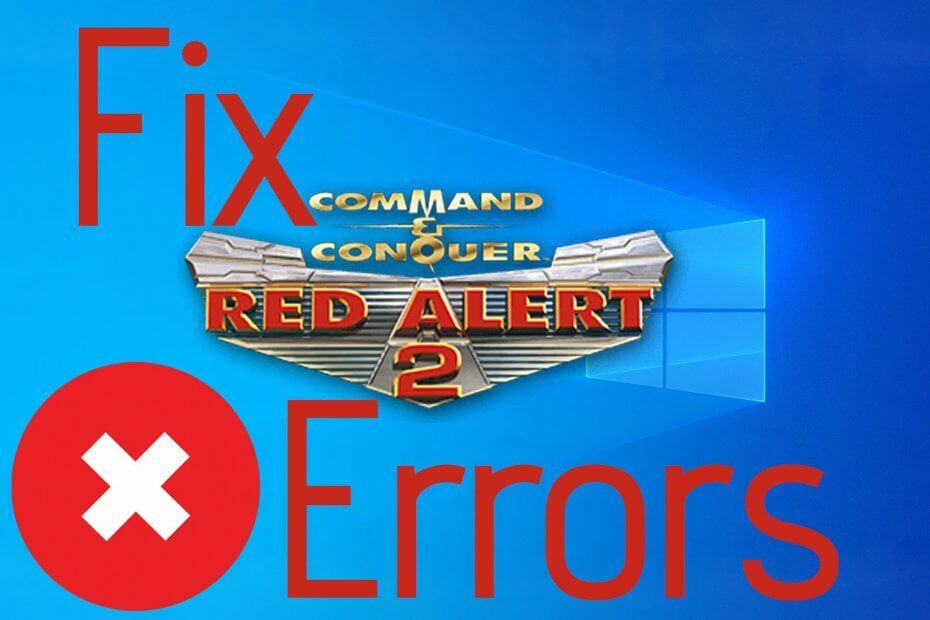
Този софтуер ще поправи често срещаните компютърни грешки, ще ви предпази от загуба на файлове, злонамерен софтуер, отказ на хардуер и ще оптимизира вашия компютър за максимална производителност. Отстранете проблемите с компютъра и премахнете вирусите сега в 3 лесни стъпки:
- Изтеглете инструмента за възстановяване на компютъра Restoro който идва с патентованите технологии (патентът е наличен тук).
- Щракнете Започни сканиране за да намерите проблеми с Windows, които биха могли да причинят проблеми с компютъра.
- Щракнете Поправи всичко за отстраняване на проблеми, засягащи сигурността и производителността на вашия компютър
- Restoro е изтеглен от 0 читатели този месец.
Red Alert 2 е една от най-добрите игри от поредицата Command and Conquer. Това обаче е и една от по-старите игри във франчайза, която предшества последните платформи на Windows. Като такива, не всички играчи на RA 2 могат да стартират играта.
Това са няколко резолюции, които могат да стартират Red Alert 2 за фанатици Command and Conquer, които трябва да поправят играта.
Отстранете грешките в Red Alert 2 в Windows 10
- Отворете инструмента за отстраняване на неизправности при съвместимост на програмата
- Стартирайте Red Alert 2 в режим на съвместимост
- Конфигурирайте Резолюцията на играта
- Регулирайте настройките на играта Red Alert 2 в Origin
- Играйте мултиплейър игри Red Alert 2 на CnCNet
1. Отворете инструмента за отстраняване на неизправности при съвместимост на програмата

Първо разгледайте инструмента за отстраняване на неизправности на програмната съвместимост, включен в Windows. Че инструмент за отстраняване на неизправности може да поправи проблеми със съвместимостта за по-остарял софтуер. Следвайте указанията по-долу, за да отворите инструмента за отстраняване на неизправности при съвместимостта на програмите.
- Натисни Въведете тук, за да търсите бутон на Windows 10 лентата на задачите за отваряне Кортана
- Въведете „отстраняване на неизправности“ в полето за търсене на Cortana и изберете Отстраняване на неизправности
- Изберете инструмента за отстраняване на неизправности в програмата и съвместимостта
- Натисни Стартирайте инструмента за отстраняване на неизправности бутон, за да отворите прозореца в моментната снимка по-долу

- След това изберете Red Alert 2 от софтуерния списък на инструмента за отстраняване на неизправности и натиснете Следващия бутон
Имате проблеми с игрите и софтуера, които са несъвместими с Windows 10? Получихме отговора!
2. Стартирайте Red Alert 2 в режим на съвместимост
- Първо отворете папката Red Alert 2 в File Explorer.
- След това щракнете с десния бутон върху gamemd.exe във File Explorer и изберете Имоти за да отворите прозореца.
- Изберете раздела Съвместимост в моментната снимка директно отдолу.

- Изберете Стартирайте тази програма в режим на съвместимост за опция.
- След това изберете WinXP (Service Pack 3) на платформата падащо меню меню.
- Изберете Стартирайте тази програма като администратор в раздела Съвместимост. Как да си направите администратор, може да попитате? Просто! Просто следвайте тези лесни стъпки!
- Освен това коригирайте графичните настройки, като изберете Режим на намален цвят и 16-битов цвят от падащо меню меню.
- След това щракнете Приложи за да потвърдите новите настройки и натиснете Добре бутон.
- Повторете горните указания за всеки exe във вашата папка Red Alert 2, като Ra2.exe, game.exe, YURI.exe и RA2MD.exe.
Red Alert 2 връща a FATAL String Manager не успя да се инициализира правилно грешка за някои играчи, които не могат да стартират играта. Изпълнението на RA 2 в режим на съвместимост е поправка, по-конкретно за това съобщение за грешка. Можете да стартирате RA 2 в режим на съвместимост, както е показано по-горе.
3. Конфигурирайте Резолюцията на играта
Стартирайте сканиране на системата, за да откриете потенциални грешки

Изтеглете Restoro
Инструмент за ремонт на компютър

Щракнете Започни сканиране за намиране на проблеми с Windows.

Щракнете Поправи всичко за отстраняване на проблеми с патентованите технологии.
Стартирайте сканиране на компютър с инструмент за възстановяване на възстановяване, за да намерите грешки, причиняващи проблеми със сигурността и забавяния. След като сканирането приключи, процесът на поправяне ще замени повредените файлове с нови файлове и компоненти на Windows.
Red Alert 2 е предназначен за монитори с по-ниска разделителна способност. Някои играчи са коригирали играта, като са коригирали нейната разделителна способност, за да съответства на текущите им VDU резолюции.
Можете да конфигурирате разделителната способност на Red Alert 2, като редактирате неговия файл RA2.ini, както следва.
- Отворете директорията Red Alert 2 в File Explorer.
- След това щракнете с десния бутон върху файла RA2.INI в директорията Red Alert 2 и изберете Отворен с.
- Изберете, за да отворите RA2.INI с Notepad.
- След това редактирайте стойностите ScreenWidth и ScreenHeight във файла RA2.INI, за да съответстват на текущата ви резолюция на дисплея.
- Освен това редактирайте атрибута VideoBackBuffer без стойност. Атрибутът трябва да бъде конфигуриран като VideoBackBuffer = не.
- Щракнете Файл > Запазете за да запазите RA2.INI.
- Направете файла само за четене
Само в случай, че не можете да промените настройките на разделителната си способност на играта, използвайте това ръководство стъпка по стъпка за да разрешите проблема.
От друга страна, ако имате проблеми с ниска разделителна способност, ние сме ви върнали гръб. Това ръководство ще ви помогне да разрешите този проблем за нула време.
4. Регулирайте настройките на играта Red Alert 2 в Origin
- Ако сте изтеглили пакета Ultimate Collection на Red Alert 2 от EA Произход, може да се наложи да коригирате свойствата на играта в Origin. Отворете Origin в Windows и щракнете върху My Games.
- Щракнете с десния бутон на мишката върху Red Alert 2, за да изберете Имоти в контекстното му меню.
- След това ще се отвори прозорец, който включва текстово поле с аргументи от командния ред. Въведете -Печеля в текстовото поле.
- Изберете Деактивирайте Origin in Game за тази игра на прозореца и натиснете Добре бутон.
Споделете вашето игрово изживяване с най-добрия софтуер за запис на игри за Windows 10
5. Играйте мултиплейър игри Red Alert 2 на CnCNet
Ако не можете да играете RA-2 мачове за мултиплейър в локална мрежа, проверете тази страница на CnCNet. CnCNet предоставя нов клиент за мултиплейър за Red Alert 2, който можете да изтеглите. Обърнете внимание, че Red Alert 2 не е включен в изтеглянето на клиент за мултиплейър CnCNet.
Освен горните резолюции, има и много налични кръпки, които могат да поправят проблемите с Red Alert 2. Можете да изтеглите официални EA кръпки за Red Alert 2 от тази страница. Някои от резолюциите в този пост може също така да коригира сривове на Red Alert 2.
 Все още имате проблеми?Поправете ги с този инструмент:
Все още имате проблеми?Поправете ги с този инструмент:
- Изтеглете този инструмент за ремонт на компютър оценени отлично на TrustPilot.com (изтеглянето започва на тази страница).
- Щракнете Започни сканиране за да намерите проблеми с Windows, които биха могли да причинят проблеми с компютъра.
- Щракнете Поправи всичко за отстраняване на проблеми с патентованите технологии (Ексклузивна отстъпка за нашите читатели).
Restoro е изтеглен от 0 читатели този месец.
често задавани въпроси
Намерете файла RA.ini и задайте ръчно разделителната способност както е показано в нашето ръководство.
Ако имате Red Alert 2 на диск, поставете в четеца си и стартирайте инсталатора. Като алтернатива можете да закупите играта от магазина Origin като част от Command & Conquer The Ultimate Collection. Ако имате проблеми с инсталирането на играта, разгледайте нашето ръководство за отстраняване на грешки в C&C в Windows 10.
За да стартирате Red Alert 2 в прозоречен режим, отидете до вашата директория за инсталиране, щракнете с десния бутон на мишката върху прекия път на играта (game.exe) и променете полето Target както е показано в стъпка 3 от нашето ръководство.